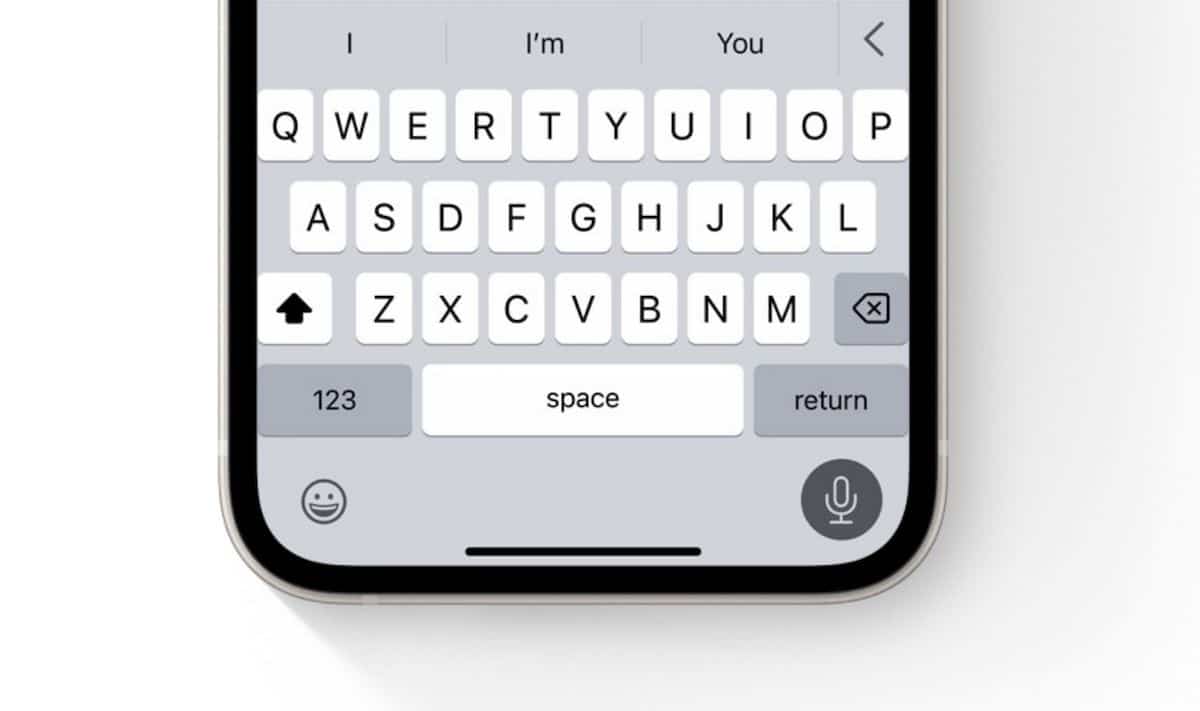
Kur blejmë një iPhone ose një iPad dhe ne e konfigurojmë atë për herë të parë, ne e kontrollojmë atë, Si parazgjedhje, tastiera në pajisjen tonë të re bën një tingull klikimi. sa herë që shtypim një tast. Por si të hiqni tingullin e tastierës në iPhone ose iPad tonë?
Tingulli na informon se kemi shtypur me sukses një tast në tastierë, por ky funksion, si disa të tjerë, mund të jetë zhgënjyes për disa përdorues. Prandaj, megjithëse për disa përdorues mund të jetë një tingull i këndshëm, për përdorues të tjerë mund të jetë një tingull i pakëndshëm. Fatmirësisht, djemtë nga Cupertino na lejojnë ta modifikojmë këtë seksion në një mënyrë mjaft të thjeshtë, nga seksioni i konfigurimit të pajisjes sonë, ose një iPhone ose një iPad.
Përveç kësaj, heshtja e zërit të tastierës mund t'ju ndihmojë gjithashtu të përqendroheni kur shkruani një mesazh me iPhone tuaj, ose një email me iPad tuaj, apo edhe nëse përdorni pajisjen e lidhur me AirPods, mund të jetë mjaft i bezdisshëm, duke dëgjuar një këngë dhe gjithashtu tastierën e kompjuterit tuaj. Le të shohim se si të çaktivizojmë tingullin e tastierës!
Si të çaktivizoni tingullin e tastierës në iPhone ose iPad
Nëse dëshironi të fikni tingullin e tastierës në iPhone ose iPad tuaj për të shmangur shpërqendrimet, mund ta bëni shumë lehtë duke ndjekur këto hapa, le t'ia dalim!
Për të çaktivizuar tingullin e tastierës në një iPhone ose iPad:
- Së pari do të shkojmë te seksioni i cilësimeve të pajisjes sonë mollë.
- Lëvizni poshtë derisa të gjeni seksionin Tingulli dhe dridhjet
- Në këtë nënmenu duhet të kërkojmë seksionin e "Reagimet e tastierës" dhe klikojmë në shigjetën në të djathtë për të hapur opsionet.
- Sapo brenda "Reagimet e tastierës" ne mund të aktivizojmë "Tingull" në mënyrë që të tingëllojë sa herë që shtypim një tast dhe/ose aktivizojmë ose çaktivizojmë "dridhje" të dridhet apo jo, kur shtypim një tast në tastierë.
Pasi të ndiqni këto hapa të përmendur, nuk do të dëgjoni më klikimet gjatë shtypjes në tastierë dhe nëse dëshironi, nuk do të vini re as dridhjen haptike.
Çaktivizo tingujt e tjerë në iPhone dhe iPad

Përveç aftësisë për të fikur tingullin e tastierës në iPhone dhe iPad, ka tinguj të tjerë që mund t'i çaktivizojmë nëse i shohim të bezdisshëm. Për shembull, mund të çaktivizoni klikimin që dëgjoni kur kyçni iPhone-in tuaj ose iPad.
Ky proces është gjithashtu shumë i thjeshtë, për të çaktivizuar tingujt e tjerë të sistemit në iPhone dhe iPad, thjesht ndiqni këto hapa:
- Shkoni te aplikacioni settings nga ekrani kryesor i pajisjes suaj.
- Tani kthehemi në seksion Tinguj dhe dridhje dhe ne e prekim atë, për të hyrë në nënmenu.
- Së fundi, ne rrëshqitim gishtin poshtë listës dhe kërkojmë se ku të vendosim "Tingulli kur bllokohet", vetëm në të djathtë do të shfaqet një buton i cili do të bëhet i gjelbër nëse aktivizohet, ose do të mbetet gri nëse është i çaktivizuar.
- Dhe kjo do të ishte, aq e thjeshtë sa kaq, ne kemi hequr një tjetër tingull nga iPhone dhe iPad.
Si të çaktivizoni dridhjet në iPhone dhe iPad
Vlen gjithashtu të përmendet se ne mund të personalizojmë më tej ndjesitë që perceptojmë kur shkruajmë me iPhone ose iPad, pasi ekziston një opsion tjetër që mund të dëshironi ta çaktivizoni, që është reagimi haptik i pajisjes kur shtypim një tast.
Reagimi haptik i pajisjes i referohet klikimeve që dëgjoni dhe ndjeni kur kryeni veprime të caktuara me pajisjen tuaj, kur shtypni gjatë në një aplikacion, për shembull, gjestin tipik "trokitje e mbaje".
Për të çaktivizuar atë reagim haptik nga sistemi në iPhone ose iPad tuaj, duhet të ndiqni këto hapa:
- Hapni fillimisht Cilësimet në pajisjen tuaj dhe kthehuni te opsioni i Tinguj dhe dridhje.
- Tani rrëshqitni gishtin poshtë listës dhe kërkoni opsionin "Vibrimi i sistemit" i cili ndodhet në fund, pranë tij do të shfaqet një buton, i cili është me ngjyrë të gjelbër nëse është i aktivizuar, ose do të shfaqet me ngjyrë gri nëse është i çaktivizuar.
Çaktivizo tingullin e shkrimit në iPhone ose iPad

Fikja e zërit të tastierës në një iPhone dhe iPad është në fakt një proces i thjeshtë. Do të jetë mjaft e dobishme kur nuk dëshironi që klikimi t'ju shqetësojë ju apo edhe njerëzit përreth jush.
Nëse nuk dëshironi të hyni në sistem dhe të lëvizni midis menyve për të ndryshuar cilësimet e pajisjes tuaj dhe për ta vendosur atë sipas dëshirës tuaj, është e vërtetë që mund ta bëni edhe në një mënyrë shumë më të shpejtë.
Në këtë rast, thjesht do t'ju duhet të shkoni në pjesën e jashtme të pajisjes tuaj dhe lëvizni çelësin e heshtjes/tingullit që kemi në të gjithë iPhone deri më sot.
Përdorni çelësin unazë/heshtje në një iPhone ose iPad
Nëse jemi në një takim të rëndësishëm, në kinema ose në teatër, ulja e volumit të iPhone-it tonë mund të mos jetë e mjaftueshme, por ju nuk dëshironi të fikni as iPhone-in tuaj.
Për këtë arsye, për fat të mirë djemtë nga Cupertino krijuan një nga shenjat dalluese të iPhone vite më parë, çelësin e tij të integruar që na lejon të aktivizojmë ose çaktivizojmë shpejt modalitetin e heshtur në pajisje.
Duhet të dini se nëse keni të aktivizuar modalitetin e heshtur, nuk do të dëgjoni asnjë zile alarmi, alarmi, thirrjeje hyrëse, ose një lloj dridhjeje, për shembull.
Si të përdorni çelësin unazë/heshtur në një iPhone
Mënyra më e lehtë dhe më e shpejtë për ta vendosur iPhone tuaj në modalitetin e heshtur është duke përdorur çelësin unazë/heshtur ndodhet në të majtë të pajisjes.
Nëse jeni i ri në Apple ose i ri në iPhone, mund të mos e dini se është atje ose funksionaliteti i tij. Ky buton ju lejon të kaloni shpejt ndërmjet modalitetit të heshtur dhe zërit.
Kur e lëvizim butonin nga njëra anë në tjetrën, për ta aktivizuar ose çaktivizuar, në çelës do të shfaqet një ngjyrë portokalli e kuqërremtë që na informon se modaliteti i heshtjes është aktivizuar dhe ngjyra e iPhone-it tonë do të shfaqet nëse kjo modalitet nuk aktivizohet.